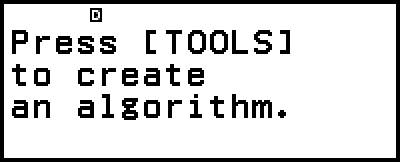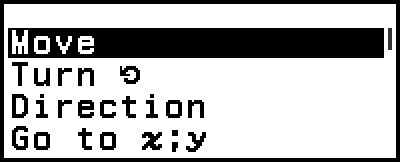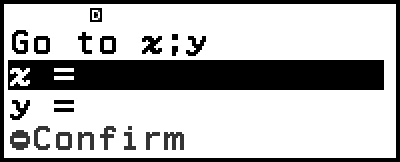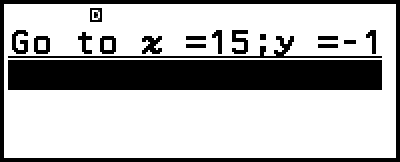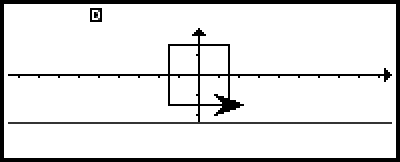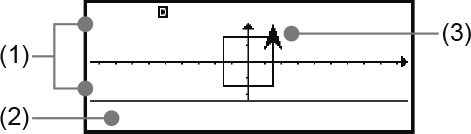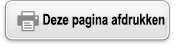Algorithm-app gebruiken
U kunt de 16 ingebouwde scripts (commando- en argumentensets) gebruiken om scripts te bouwen en vervolgens onderstaande bewerkingen uit te voeren.
Een Arrow op het scherm bewegen.
Een lijn tekenen volgens de beweging van de Arrow.
Een invoerwaarde toewijzen aan een variabele.
Scripts opnieuw uitvoeren.
Het uitvoeren van scripts aftakken volgens de (on-)waarheid van een voorwaarde.
Belangrijk!
Telkens wanneer u de rekenmachine uitschakelt of op de 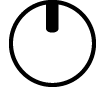 -toets drukt, wordt alle invoer uit de Algorithm-app gewist.
-toets drukt, wordt alle invoer uit de Algorithm-app gewist.
U kunt voor alle scripts in totaal tot 900 bytes invoeren. Elk script gebruikt 4 tot 104 bytes. Het maximum aantal toegestane bytes overschrijden, veroorzaakt een fout (Memory ERROR).
Werking Algorithm-app
In het voorbeeld hieronder wordt de werking uitgelegd, van scriptinvoer tot de uitvoering ervan.
Voorbeeld: De Arrow verplaatsen en een rechthoek tekenen (het draaien en bewegen van de Arrow wordt vier maal herhaald).
1. Druk op 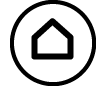 , selecteer het pictogram van de Algorithm-app en druk vervolgens op
, selecteer het pictogram van de Algorithm-app en druk vervolgens op  .
.
Het scriptinvoerscherm wordt nu weergegeven.
2. Druk op  .
.
De ingebouwde scripts worden nu weergegeven in het menu TOOLS.
3. Selecteer [Go to x;y] en druk op  .
.
Het scriptinstelscherm “Go to x;y” wordt nu weergegeven.
4. Voer onderstaande toetsbewerking uit.
- 15


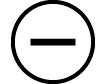 ((-))15
((-))15
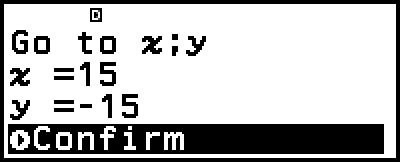
5. Druk op  .
.
U keert nu terug naar het scriptinvoerscherm en het geselecteerde script wordt ingevoerd.
6. Voer onderstaande bewerking uit om het script op het scriptinvoerscherm in te voeren.
 – [Pen Down]
– [Pen Down]
 – [Repeat] 4
– [Repeat] 4

 – [Turn
– [Turn  ] 90
] 90

 – [Move] 30
– [Move] 30

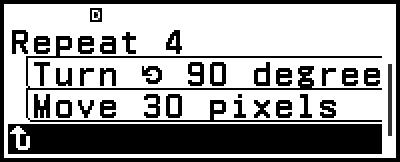
7. Druk op  .
.
Het uitvoerscherm wordt nu weergegeven en het script wordt uitgevoerd.
8. Druk op  of
of  nadat het script is uitgevoerd.
nadat het script is uitgevoerd.
U keert nu terug naar het scriptinvoerscherm.
Scriptinvoerscherm
Met dit scherm kunt u uit te voeren scripts invoeren. Naast toevoegen, kopiëren en verwijderen, kunt u ook ander scriptbewerkingen uitvoeren.
Scriptweergaveopmaak
Elk script neemt doorgaans één displaylijn in beslag.
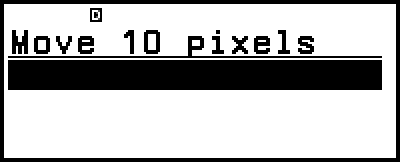
Repeat, Repeat until en If Then vereisen echter twee lijnen, en If Then Else vereist drie lijnen.
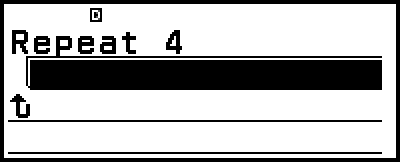
Repeat
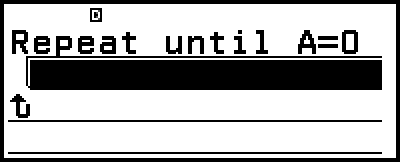
Repeat until
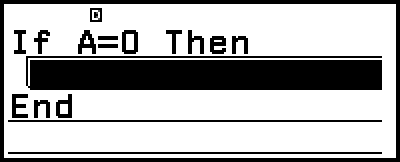
If Then
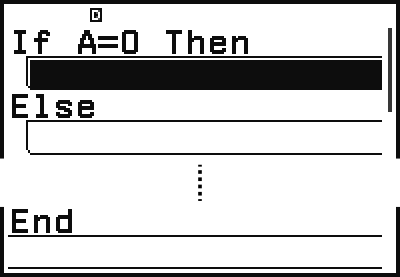
If Then Else
Repeat, Repeat until en If Then bevatten één blanco lijn. If Then Else bevat twee blanco lijnen.
Een script selecteren
Gebruik 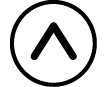 en
en  om naar het script te gaan dat u wilt selecteren.
om naar het script te gaan dat u wilt selecteren.
Een script toevoegen
1. Gebruik de toetsen 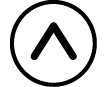 en
en  om naar de lijn te gaan onder de lijn waar u het script wilt toevoegen en druk op
om naar de lijn te gaan onder de lijn waar u het script wilt toevoegen en druk op  .
.
Het menu TOOLS wordt nu weergegeven.
2. Selecteer het script dat u wilt toevoegen en druk op  .
.
Het scriptbewerkingsscherm wordt nu weergegeven.*
3. Bepaal het scriptargument en/of andere voorwaarden.
4. Controleer of [Confirm] is geselecteerd en druk op  .
.
U keert nu terug naar het scriptinvoerscherm en het nieuwe script wordt toegevoegd aan de lijn boven de aangeduide lijn.
* Als het toegevoegde script Pen Down, Pen Up of Wait is, wordt het niet weergegeven in het scriptbewerkingsscherm. Wanneer u deze scripts selecteert, keert u meteen terug naar het scriptinvoerscherm.
Opmerking
Als het toegevoegde script Repeat, Repeat until, If Then of If Then Else is, worden alle lijnen eronder in een geneste configuratie opgenomen in het toegevoegde script. Indien er zich onder het toegevoegde script een blanco lijn bevindt, worden alle lijnen tot de blanco lijn opgenomen in het toegevoegde script. Nesten is mogelijk tot vier niveaus. Indien u verder probeert te nesten, treedt er een fout op (Nesting ERROR).
Indien de aangeduide lijn blanco is, overschrijft het toegevoegde script de blanco lijn.
Het argument van een script wijzigen
1. Ga naar het script dat u wilt aanpassen.
 wordt nu weergegeven naast het aangeduide script en de argumenten kunnen worden gewijzigd.
wordt nu weergegeven naast het aangeduide script en de argumenten kunnen worden gewijzigd.

2. Druk op 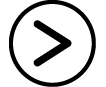 .
.
Het scriptbewerkingsscherm wordt nu weergegeven.
3. Wijzig het argument en druk op  .
.
4. Controleer of [Confirm] is geselecteerd en druk op  .
.
Een script naar een andere lijn kopiëren
1. Ga naar het script dat u wilt kopiëren en druk op  .
.
2. Selecteer [Copy & Insert] en druk op  .
.
Het invoegen is nu stand-by. Druk op  om de wachtstatus te verlaten.
om de wachtstatus te verlaten.
3. Ga naar de lijn waar u de kopie wilt invoegen en druk op  .
.
Hierna kan de gekopieerde lijn nog in andere lijnen worden ingevoegd, totdat u op  of
of  drukt.
drukt.
Opmerking
Door Repeat, Repeat until, If Then of If Then Else te kopiëren, worden ook de geneste scripts ervan gekopieerd.
Indien de lijn waarin u het gekopieerde script invoegt blanco is, wordt het gekopieerde script daar geschreven.
Wanneer u een gekopieerd script probeert in te voegen op de plaats van het oorspronkelijk gekopieerde script, treedt er een fout op (Circular ERROR).
Een blanco lijn invoegen
1. Ga naar de lijn onder de locatie waar u een blanco lijn wilt invoegen en druk op  .
.
2. Selecteer [Insert Row] en druk op  .
.
Een script verwijderen
Ga naar het script dat u wilt verwijderen en druk op 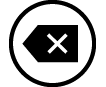 .
.
Opmerking
Door Repeat, Repeat until, If Then of If Then Else te verwijderen, worden de geneste scripts ervan niet verwijderd.
Alle scripts verwijderen
Druk op  , selecteer [Delete All] en druk vervolgens op
, selecteer [Delete All] en druk vervolgens op  .
.
Scriptbewerkingsscherm
Druk op  , selecteer een script en druk vervolgens op
, selecteer een script en druk vervolgens op  om het scriptbewerkingsscherm weer te geven.*
om het scriptbewerkingsscherm weer te geven.*
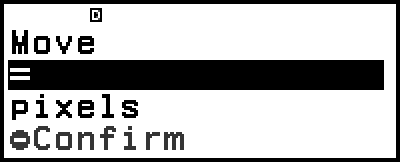
Hoe het scriptbewerkingsscherm eruit ziet is afhankelijk van het gekozen script. Voer het scriptargument of de voorwaarde-expressie in, selecteer [Confirm] en druk op  om terug te keren naar het scriptinvoerscherm.
om terug te keren naar het scriptinvoerscherm.
* Indien het geselecteerd Pen Down, Pen Up of Wait is, wordt het scriptbewerkingsscherm niet weergegeven. Wanneer u deze scripts selecteert, keert u meteen terug naar het scriptinvoerscherm.
Indien het geselecteerde script Comment of Style is, verschijnt een menuscherm in plaats van het scriptbewerkingsscherm. Ga naar het menu-item dat u wilt selecteren en druk op  om terug te keren naar het scriptinvoerscherm.
om terug te keren naar het scriptinvoerscherm.
Opmerking
Bij het invoeren van een voorwaarde-expressie kunt u op  drukken, [Algorithm] selecteren en vervolgens een gelijkheids- of ongelijkheidsteken selecteren in het geopende menu.
drukken, [Algorithm] selecteren en vervolgens een gelijkheids- of ongelijkheidsteken selecteren in het geopende menu.
De θ-variabele gebruiken
De Algorithm-app bevat een speciale hoekvariabele (θ) die u kunt gebruiken.
De θ-variabele invoeren
Voer een van beide onderstaande bewerkingen uit om “θ” in te voeren.
- Druk op  en selecteer [θ] > [Recall].
en selecteer [θ] > [Recall].
- Druk op  en selecteer [Algorithm] > [θ].
en selecteer [Algorithm] > [θ].
Opmerking
Waarden toegewezen aan de θ-variabele wordt gecorrigeerd naar: 0 ≦ θ < 360.
De θ-variabele kan niet worden gebruikt in andere apps.
Uitvoerscherm
Druk op  om het uitvoerscherm weer te geven vanuit het scriptinvoerscherm (of druk op
om het uitvoerscherm weer te geven vanuit het scriptinvoerscherm (of druk op  en selecteer [Execute]). Scripts worden van bovenaan het scriptinvoerscherm in volgorde uitgevoerd. Druk op
en selecteer [Execute]). Scripts worden van bovenaan het scriptinvoerscherm in volgorde uitgevoerd. Druk op  of
of  om na het uitvoeren van een script terug te keren naar het scriptinvoerscherm.
om na het uitvoeren van een script terug te keren naar het scriptinvoerscherm.
(1) Gebied voor visuele weergave: Het gebied waarin de Arrow beweegt. Bewegingsbereik: -95 ≤ x ≤ 96, -24 ≤ y ≤ 24.*
(2) Weergavegebied voor enkele lijn: Wordt gebruikt bij het uitvoeren van een Ask and Assign-, Comment- of Show Result-script.
(3) Arrow
* Hoewel het toegestane bewegingsbereik slechts -95 ≤ x ≤ 96, -24 ≤ y ≤ 24 is, is het ondersteunde coördinatenbereik: -999 ≤ x ≤ 999, -999 ≤ y ≤ 999. Een coördinaatwaarde buiten het ondersteunde bereik veroorzaakt een fout (Range ERROR).
Opmerking
Wanneer het uitvoerscherm wordt weergegeven, worden de volgende standaardwaarden gebruikt: Coördinaten (x, y) = (0, 0), Richting θ = 0°, Style = Arrow.
De  -indicator op de display betekent dat een script wordt uitgevoerd.
-indicator op de display betekent dat een script wordt uitgevoerd.
De  -indicator op de display betekent dat het uitvoeren van een script is gepauseerd.
-indicator op de display betekent dat het uitvoeren van een script is gepauseerd.
Wanneer het uitvoeren van een script is gepauseerd, kunt u de coördinaatwaarden (x, y) en de richting (θ) controleren door op  te drukken.
te drukken.
Druk op  om het uitvoeren van een script stop te zetten. De melding “AC Break” wordt nu weergegeven. Druk op
om het uitvoeren van een script stop te zetten. De melding “AC Break” wordt nu weergegeven. Druk op  ,
,  of
of  om terug te keren naar het scriptinvoerscherm wanneer deze melding wordt weergegeven.
om terug te keren naar het scriptinvoerscherm wanneer deze melding wordt weergegeven.
Wat te doen indien een foutmelding verschijnt tijdens het uitvoeren van een script
Druk op 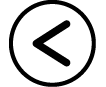 of
of 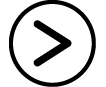 . Hierdoor wordt het scriptbewerkingsscherm weergegeven voor het script waarvoor de fout optrad. Corrigeer de locatie die volgens u de fout veroorzaakt. Druk op
. Hierdoor wordt het scriptbewerkingsscherm weergegeven voor het script waarvoor de fout optrad. Corrigeer de locatie die volgens u de fout veroorzaakt. Druk op  ,
,  of
of  om terug te keren naar het scriptinvoerscherm wanneer een foutmelding wordt weergegeven.
om terug te keren naar het scriptinvoerscherm wanneer een foutmelding wordt weergegeven.
Ingebouwde scripts
Move
Beweegt de Arrow het aangegeven aantal punten. Hiermee wijst u de coördinaten van het eindpunt van de beweging toe aan de variabelen x en y.
Turn 
Draait de Arrow het aangegeven aantal graden links- of rechtsom ten opzichte van de huidige oriëntatie. De hoek na het draaien (Degree) wordt toegewezen aan de θ-variabele.
Direction
Draait de Arrow het aangegeven aantal graden links- of rechtsom ten opzichte van 0 graden. De draaihoek (Degree) wordt toegewezen aan de θ-variabele.
Opmerking
Door de Turn  - en Direction-scripts uit te voeren, wordt de Arrow 45 graden gedraaid.
- en Direction-scripts uit te voeren, wordt de Arrow 45 graden gedraaid.
Go to x;y
Beweegt de Arrow naar de aangegeven coördinaten. Hiermee wijst u de coördinaten van het eindpunt van de beweging toe aan de variabelen x en y.
Pen Down
Begint een lijn van 1 punt breed te tekenen volgens de Arrow-beweging.
Pen Up
Stopt het tekenen van de lijn volgens de Arrow-beweging.
Set Variable to
Wijst een waarde (of een berekeningsresultaatwaarde van een expressie) toe aan een variabele (A tot F, z).
Ask and Assign
Wijst tijdens het uitvoeren van een script een waarde (of een berekeningsresultaatwaarde van een expressie) toe aan een variabele (A tot F, z). Dit script geeft de invoerprompt “(naam variabele)?” weer in het weergavegebied voor een enkele lijn.
Comment
Pauseert de scriptuitvoer en geeft een opmerking weer (Yes, No, Number? of Result :) in het weergavegebied voor een enkele lijn. Druk op  om de scriptuitvoer te herstarten.
om de scriptuitvoer te herstarten.
Show Result
Pauseert de scriptuitvoer en geeft de aangegeven waarde weer in het weergavegebied voor een enkele lijn. Een expressie aanduiden geeft het resultaat ervan weer. Druk op  om de scriptuitvoer te herstarten.
om de scriptuitvoer te herstarten.
Style
Bepaalt of een Arrow of Cross moet worden weergegeven op het uitvoerscherm.
Wait
Pauseert het uitvoeren van het script. Druk op  om de scriptuitvoer te herstarten.
om de scriptuitvoer te herstarten.
Repeat
Voert het script herhaaldelijk uit tussen “Repeat” en “ ”. U kunt het aantal herhalingen bepalen als een waarde van 1 tot 10.000. Een waarde buiten dit bereik aangeven, veroorzaakt een fout (Range ERROR).
”. U kunt het aantal herhalingen bepalen als een waarde van 1 tot 10.000. Een waarde buiten dit bereik aangeven, veroorzaakt een fout (Range ERROR).
Repeat until
Controleert of een aangegeven voorwaarde waar of onwaar is. Het script tussen “Repeat” en “ ” wordt herhaaldelijk uitgevoerd, totdat de voorwaarde waar is.
” wordt herhaaldelijk uitgevoerd, totdat de voorwaarde waar is.
If Then
Controleert of een aangegeven voorwaarde waar of onwaar is. Het script tussen “If (voorwaarde) Then” en “End” wordt uitgevoerd wanneer de voorwaarde waar is.
If Then Else
Controleert of een aangegeven voorwaarde waar of onwaar is. Het script tussen “If (voorwaarde) Then” en “Else” wordt uitgevoerd wanneer de voorwaarde waar is. Het script tussen “Else” en “End” wordt uitgevoerd wanneer de voorwaarde onwaar is.
Instelitems van de Algorithm-app
De instelitems van de Algorithm-app zijn opgenomen in het menu TOOLS. Druk op het scriptinvoerscherm op 
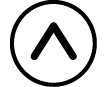 om onderstaande instelitems weer te geven.
om onderstaande instelitems weer te geven.
“◆” geeft de originele standaardinstelling aan.
Background
Bepaalt of coördinaatassen, rasterlijnen of coördinaatnamen worden weergegeven of verborgen op het uitvoerscherm.
- Axes◆:
Toont enkel assen. 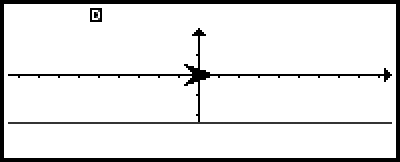
- Axes/Grid:
Toont assen en rasterlijnen. 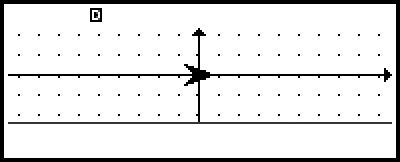
- Axes/xy:
Toont assen en hun namen. 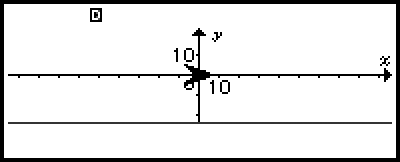
- None:
Verbergt alles. 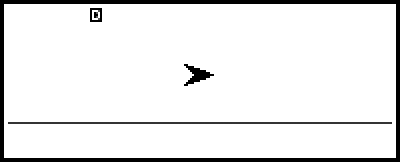
Unit Setting
Geeft de eenheid aan voor scriptbeweging Move.
pixels◆: Duidt 1 pixels aan als de bewegingseenheid.
units: Duidt 10 pixels aan als de bewegingseenheid.